Максим Кидрук - ArCon. Дизайн интерьеров и архитектурное моделирование для всех
- Название:ArCon. Дизайн интерьеров и архитектурное моделирование для всех
- Автор:
- Жанр:
- Издательство:046ebc0b-b024-102a-94d5-07de47c81719
- Год:2008
- Город:Санкт-Петербург
- ISBN:978-5-91180-900-3
- Рейтинг:
- Избранное:Добавить в избранное
-
Отзывы:
-
Ваша оценка:
Максим Кидрук - ArCon. Дизайн интерьеров и архитектурное моделирование для всех краткое содержание
В книге рассказывается об известной немецкой разработке – программе ArCon, предназначенной для быстрого моделирования жилых зданий и оформления их интерьера и экстерьера. Программа достаточно проста в использовании, не требует практически никаких навыков трехмерного моделирования, однако позволяет создавать дизайнерские проекты, которые почти ничем не уступают разработанным в 3ds Max или Maya.
Книга содержит подробное описание функционала последней версии программы, множество примеров, иллюстрирующих различные этапы работы с программой, полное описание библиотеки стандартных элементов, которые используются при проектировании в ArCon.
Издание предназначено для архитекторов и дизайнеров, а также для обычных пользователей, которые хотят быстро выполнять проекты различной сложности в сравнительно простом и недорогом графическом редакторе.
ArCon. Дизайн интерьеров и архитектурное моделирование для всех - читать онлайн бесплатно ознакомительный отрывок
Интервал:
Закладка:
1. В группе кнопок для построения окон на крыше активируйте кнопку

2. Щелкните на ней правой кнопкой мыши, чтобы вызвать окно настроек. Оно будет отличаться от приведенного на рис. 4.50 только изображением на панели предварительного просмотра.
3. В поле Ширина увеличьте ширину окна до 100 см, а в поле Высота задайте высоту равную 160 см. Нажмите кнопку ОК, чтобы принять изменения габаритных размеров и закрыть окно (рис. 4.52).

Рис. 4.52. Мансардное окно усовершенствованной конструкции
4. Переведите указатель на северную сторону ближе к восточному крылу дома. Создайте два окна данного типа, расположив их симметрично относительно условной линии, проходящей через конек данной части крыши (рис. 4.53).
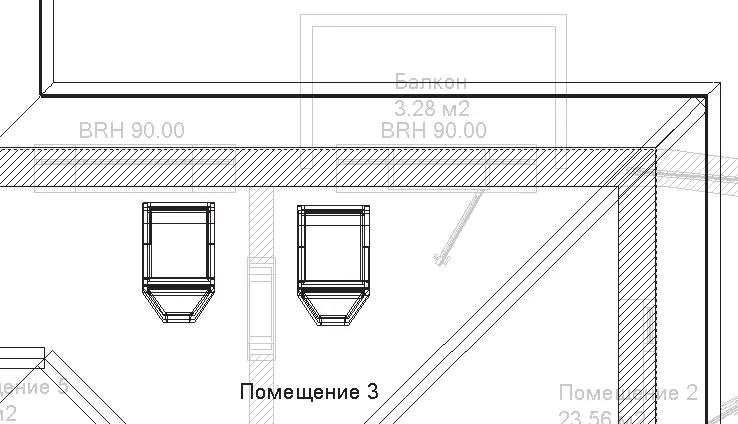
Рис. 4.53. Мансардные окна усовершенствованного типа на чертеже
5. Нажмите клавишу Esc для выхода из команды построения мансардных окон.
Как обычно, после добавления каких-либо объектов в проект переключитесь в режим трехмерного просмотра, чтобы увидеть объемные модели созданных мансардных окон (рис. 4.54).

Рис. 4.54. Мансардные окна в модели здания
В завершение попробуйте самостоятельно добавить арочные проходы между комнатами, а также одну прямую лестницу, соединяющую Помещение 3 второго этажа с таким же помещением на чердачном полуэтаже. Двери (арочные проходы между комнатами) и лестницу с перилами разместите приблизительно так, как это показано на рис. 4.55. При этом необходимо учитывать тот факт, что дверь, ведущая в западную часть чердачного полуэтажа, должна быть чуть ниже, чем остальные, поскольку кровля над этой частью дома пролегает ниже. Можно, к примеру, установить высоту прохода, равную 170 см, а ширину – 80 см.
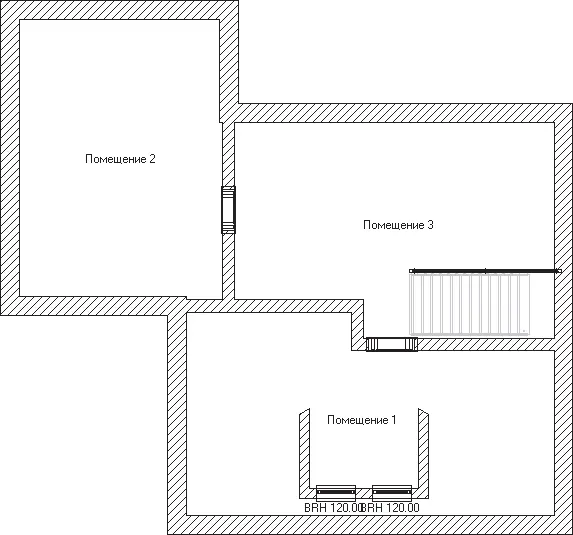
Рис. 4.55. Расположение лестниц и дверей чердачного полуэтажа (все остальные этажи и крыша скрыты)
В результате вы получите еще три дополнительных жилых помещения (пускай и небольших) в вашем коттедже (рис. 4.56), а сам дом можно считать фактически завершенным с архитектурной точки зрения.
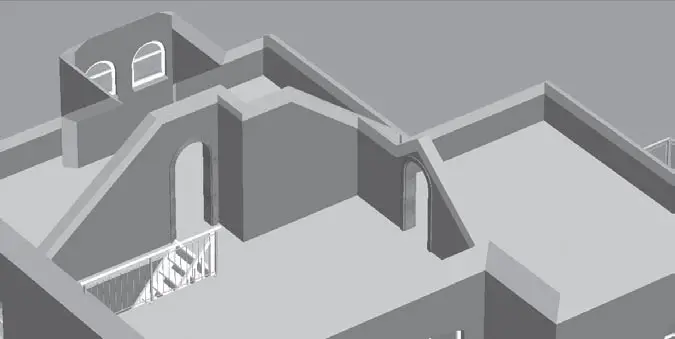
Рис. 4.56. Трехмерное представление чердачного полуэтажа после добавления проходов и лестницы (крыша скрыта)
Файл этого проекта – CH03\DormerWindow.acp – вы также найдете на компакт-диске.
На этом стоит завершить рассмотрение объектов конструирования. Из всей предыдущей главы, а также из первого раздела этой главы вы узнали достаточно, чтобы самостоятельно создавать модели любых зданий в программе ArCon. Теперь у вас не должно возникнуть затруднений с построением жилого коттеджа, многоэтажного здания, общественного помещения или промышленного корпуса.
В оставшейся части данной главы будет рассказано еще о некоторых возможностях, доступных пользователю в режиме конструирования, после чего мы сможем, наконец, перейти к изучению проектирования в режиме дизайна.
Воспроизведение окружающего рельефа
Ранее неоднократно подчеркивалось, что добавление и текстурирование поверхностей, отображающих особенности реального рельефа вокруг дома, всегда придают больше реалистичности любому проекту.
Для работы с рельефом в программе ArCon есть две большие вариантные кнопки. Первая из них содержит команды, предназначенные для работы с окружающим ландшафтом: для задания границ и текстуры земельного участка, создания отверстий в грунты (например, входы в подвал) и т. п. Вторая включает в себя команды, обеспечивающие работу уже с собственно рельефом, и позволяет моделировать различные неровности, впадины, холмы, скаты и пр.
Перед тем как начинать работу с ландшафтом, необходимо немного расширить границы листа чертежа проекта, поскольку иначе нам просто некуда добавлять неровности рельефа.
Откройте файл проекта с созданным только что домом или загрузите такой же файл с компакт-диска (CH03\DormerWindow.acp). Выполните команду меню Файл → Опции проекта. В появившемся окне Проектные параметры в области Формат листа установите переключатель в положение Любой формат, после чего в полях Ширина и Высота задайте новые размеры листа, равные 78 см и 54 см соответственно. Нажмите кнопку ОК, в результате размеры листа увеличатся до заданных, а построенный дом останется посередине (рис. 4.57).
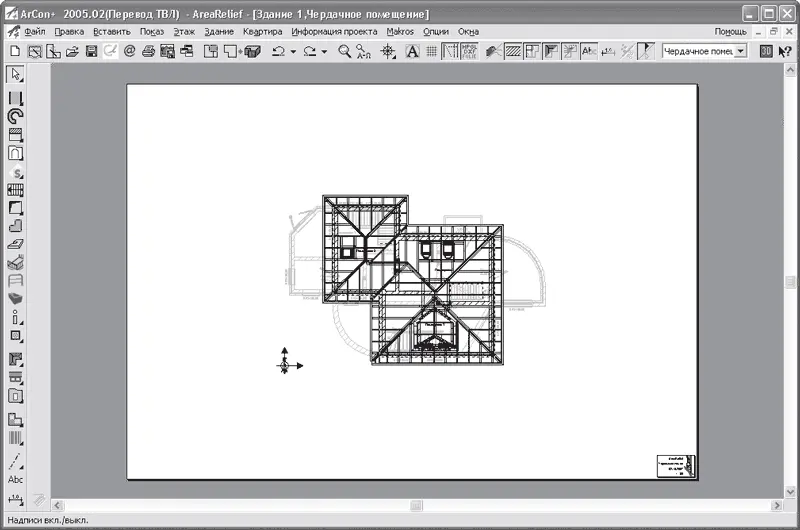
Рис. 4.57. Изменение размеров листа чертежа
Теперь уже можно перейти к разработке рельефа вокруг коттеджа. Приведенный ниже порядок построения является типовым для любого проекта. В каждом отдельном случае изменяются лишь конкретные размеры, но не последовательность действий.
1. Вызовите команду Разметить земельный участок

из группы команд для разметки и текстурирования земельных участков на вертикальной панели инструментов. Убедитесь, что на дополнительной вертикальной панели выбран способ построения Разметить прямоугольный земельный участок

2. Щелкните кнопкой мыши в левом верхнем углу листа чертежа. Переведите указатель в правый нижний угол листа и щелкните кнопкой мыши еще раз. Таким образом вы укажете габаритный прямоугольник земельного участка вокруг дома.
3. После второго щелчка кнопкой мыши откроется окно Земельный участок (рис. 4.58), в котором можно выбрать текстуру или цвет для создаваемого участка.
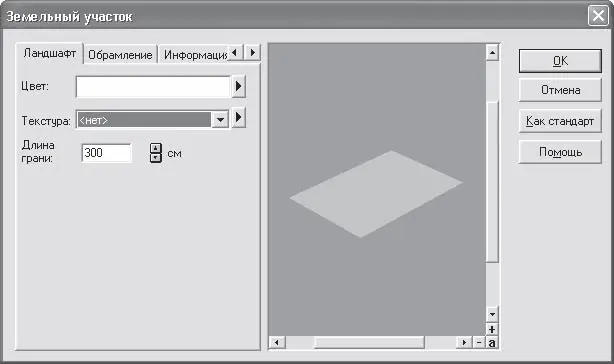
Рис. 4.58. Окно Земельный участок
4. Щелкните кнопкой мыши на черном треугольнике справа от поля Цвет и в появившемся окне выберите зеленый цвет, что будет означать в проекте травяной покров. Хотя, если у вас под рукой есть изображение, которое можно использовать в качестве текстуры травяного покрова, вы можете загрузить его.
5. Нажмите кнопку ОК, чтобы завершить создание земельного участка. На чертеже он будет обозначен штриховой линией бледно-розового цвета, зато в трехмерной модели участок будет выглядеть вполне реалистично (рис. 4.59).

Рис. 4.59. Представление земельного участка в трехмерной модели
Читать дальшеИнтервал:
Закладка:










